电脑怎么查看鼠标型号 Windows10系统如何查找鼠标键盘型号
更新时间:2024-07-18 08:42:24作者:xtyang
在使用电脑的过程中,我们经常需要查看鼠标和键盘的型号信息,以便更好地了解设备的性能和功能,在Windows10系统中,查找鼠标和键盘的型号非常简单,只需按照以下步骤操作即可。通过查看设备管理器或者在控制面板中查找硬件和设备信息,我们可以轻松地找到所需的型号信息,并且可以根据这些信息进行相应的维护和管理。电脑设备的型号信息对于用户来说非常重要,帮助我们更好地了解设备的性能和功能,提升我们的使用体验。
操作方法:
1.打开设置
电脑桌面左下角,开始。设置(齿轮图标,或者直接按Win I两键);
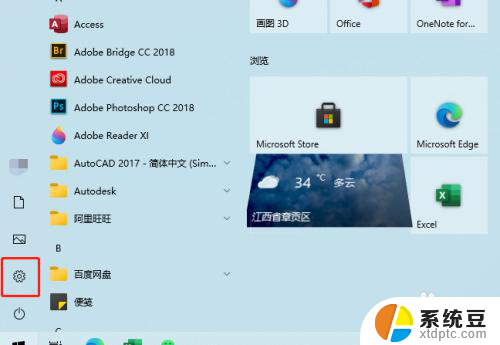
2.设备
进入设置,即可找到设备;
3.蓝牙和其他设备
进入设备,左侧点击“蓝牙和其他设备”;
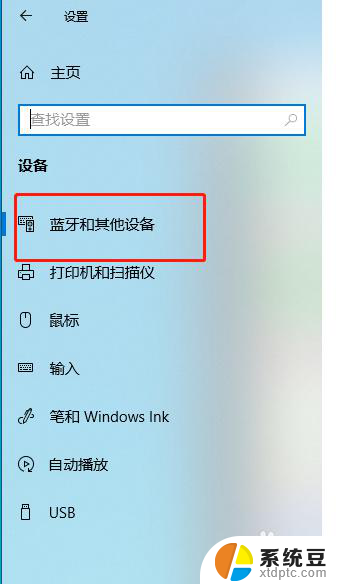
4.鼠标、键盘和笔
点开“蓝牙和其他设备”,中间即可找到“鼠标、键盘和笔”;
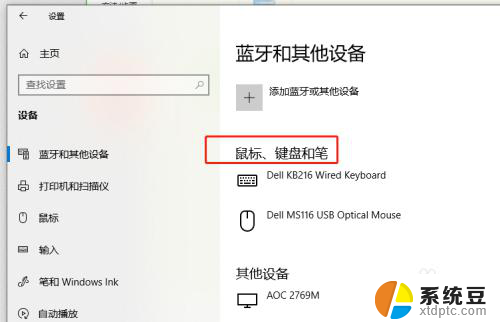
5.最后
键盘和鼠标(图标)右侧对应的就是型号;
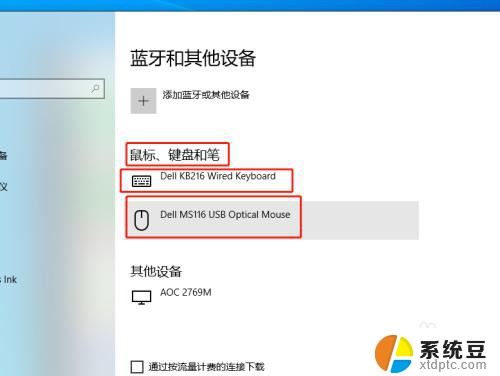
6.以上就是,Windows10系统查看鼠标键盘型号的步骤。
以上就是如何查看鼠标型号的全部内容,遇到相同问题的用户可参考本文中介绍的步骤进行修复,希望对大家有所帮助。
电脑怎么查看鼠标型号 Windows10系统如何查找鼠标键盘型号相关教程
- win10怎么看cpu型号 win10如何查看电脑CPU型号
- win10硬盘型号在哪里看 Win10系统怎么查看硬盘型号详细步骤
- 电脑在哪里看显卡型号 win10如何查看显卡型号信息
- windows查看硬盘型号 win10如何查看硬盘型号
- 如何查看硬盘是不是固态 WIN10电脑固态硬盘如何查看型号
- windows怎么看主板信息 如何在Win10电脑上查看主板型号
- 怎样看显卡配置 Win10怎么查看显卡型号和性能
- 电脑没键盘和鼠标怎么玩 Win10系统键盘控制电脑方法
- 电脑休眠后键盘鼠标都唤醒不了 Win10系统睡眠后鼠标键盘无法唤醒
- 电脑在哪里设置鼠标灵敏度 Win10系统鼠标灵敏度调整技巧
- windows开机很慢 win10开机破8秒的实用技巧
- 如何将软件设置成开机自动启动 Win10如何设置开机自动打开指定应用
- 为什么设不了锁屏壁纸 Win10系统锁屏壁纸无法修改怎么处理
- win10忘了开机密码怎么进系统 Win10忘记密码怎么办
- win10怎样连接手机 Windows10 系统手机连接电脑教程
- 笔记本连上显示器没反应 win10笔记本电脑连接显示器黑屏
win10系统教程推荐
- 1 windows开机很慢 win10开机破8秒的实用技巧
- 2 如何恢复桌面设置 win10怎样恢复电脑桌面默认图标
- 3 电脑桌面不能显示全部界面 win10屏幕显示不全如何解决
- 4 笔记本连投影仪没有声音怎么调 win10笔记本投影投影仪没有声音怎么解决
- 5 win10笔记本如何投影 笔记本投屏教程
- 6 win10查找隐藏文件夹 Win10隐藏文件查看方法
- 7 电脑自动开机在哪里设置方法 Win10设置每天定时自动开机
- 8 windows10找不到win7打印机 Win10系统电脑如何设置共享Win7主机的打印机
- 9 windows图标不显示 Win10任务栏图标不显示怎么办
- 10 win10总显示激活windows 屏幕右下角显示激活Windows 10的解决方法